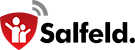Profile
Mit Profilen können Sie schnell und einfach vorhandene Einstellungen laden und speichern. Das ist praktisch, wenn Sie z.B. eine bestehende Konfiguration für ein anderes Gerät verwenden möchten. Über Profile können Sie auch verschiedene Szenarien abdecken. Zum Beispiel können Sie ein Profil für die Schulzeit und eines für die Ferienzeit erstellen. Je nach Bedarf können Sie ein solches gespeichertes Profil schnell einem Gerät zuweisen.
Profile werden in Ihrem Konto im Web-Portal gespeichert und bleiben erhalten, auch wenn Sie die App auf dem Kindergerät deinstallieren. Erst mit dem vollständigen Löschen Ihres Kontos werden auch die Profile gelöscht. Profile funktionieren geräteübergreifend, d.h. Sie können ein Profil eines Android-Gerätes auch für Windows verwenden (und umgekehrt). Alternativ zur Speicherung innerhalb des Web Portals / Ihres Kontos können Sie Profile auch lokal auf Ihrem PC speichern und laden.
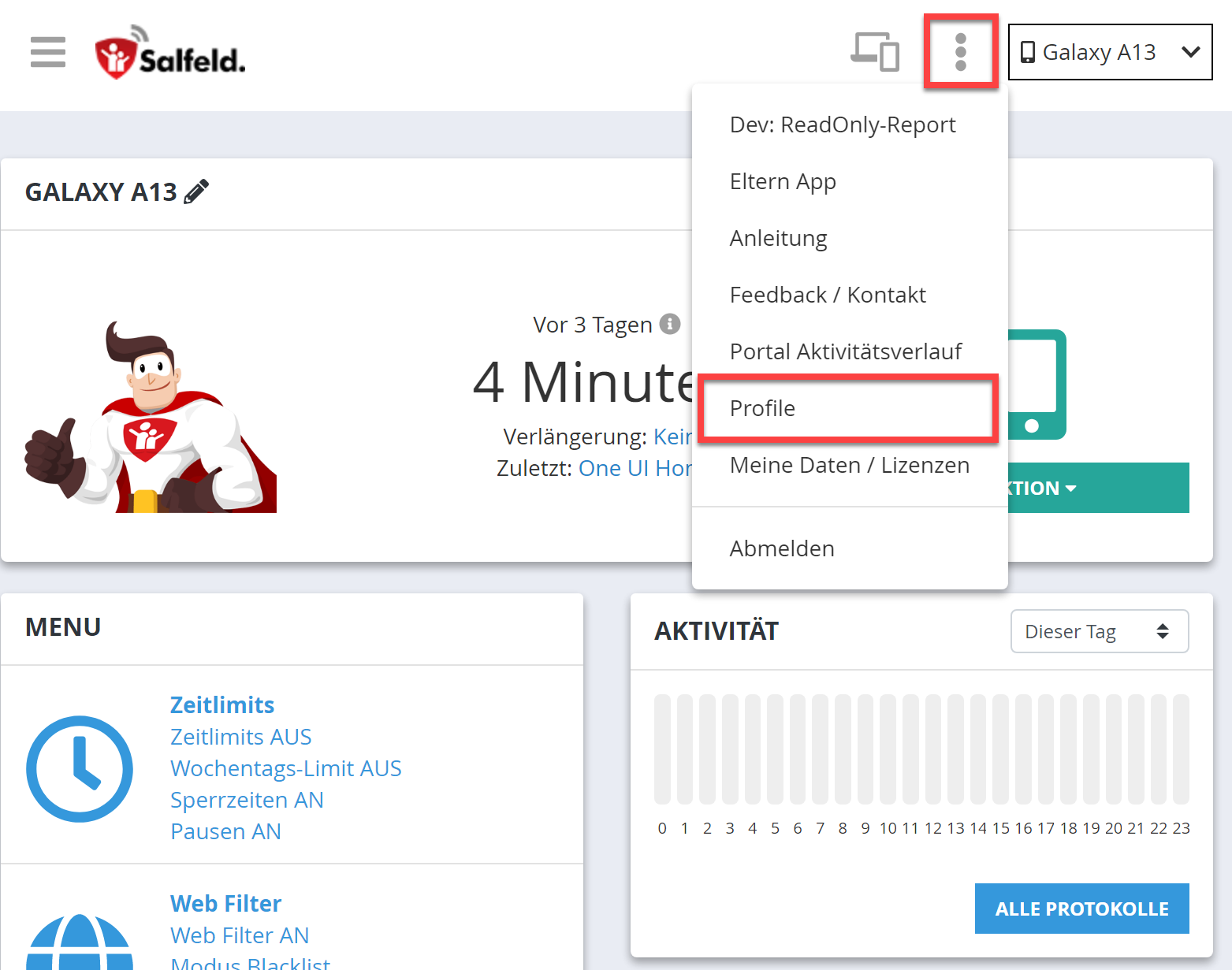
Um ein Profil zu laden oder um es zu speichern, wählen Sie den Punkt Profile aus dem Drei-Punkte-Menü oben rechts neben der Geräteauswahl. Ein Profil wird immer für das gerade aktive Android Gerät bzw. bei Windows für das aktive Gerät und den gewählten Benutzer gespeichert oder geladen. Kennwörter, Login-Email-Adresse, Lizenz und Protokolle des jeweiligen Gerätes werden nicht im Profil gespeichert. Beim Laden eines Profils werden Einträge aus der App- oder Programmliste ignoriert, die auf dem Zielgerät nicht vorhanden sind.
Sonderfall lokalen PC verwenden
Das Profil ist mit dem verwendeten Login der Kisi, also der E-Mail-Adresse, verknüpft. Möchten Sie ein Profil speichern und in einem anderen Konto (mit einer anderen E-Mail-Adresse) verwenden, müssen Sie es lokal (auf einem PC) speichern. Rufen Sie dazu das Web-Portal auf einem Windows-PC (nicht auf einem Mobilgerät) auf und sichern Sie die Einstellungen lokal. Im anderen Konto können Sie dann auf dieselbe Weise das Profil wieder lokal laden.
Nur bei Wechsel des Logins bzw. Wechsel der E-Mail-Adresse: